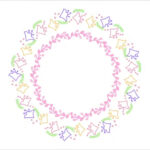画像編集に必須!Photoshop初心者が覚えておくべきレイヤー。フォトショップを使う上で欠かせないのが、レイヤーです。レイヤーとは、いわば透明なフィルムのようなもので、Photoshopで作業をする際は何枚もフィルムを重ねて一つのイラストやバナー、Webデザイン等を作り上げたり、画像の編集をしたりします。今回は、このレイヤーについて、フォトショップの初心者の方はぜひ知っておきたい機能を操作について紹介していきたいと思います。
目次
フォトショップにおけるレイヤーの種類と使い方とは?
Photoshopにおけるレイヤーの種類について
まずは、レイヤーの種類を見ていきたいと思います。フォトショップにはいろいろなレイヤーの描画モードがあり、それを上手く使いこなせるかどうかがPhotoshop初心者とPhotoshop中級~上級者の分かれ目と言っても過言ではありません。描画モードとは、レイヤーを重ねたときの見え方を調整する機能です。何も設定しないままだと、「通常」に設定されています。よく使うものを確認してみましょう。
- レイヤーの描画モード①:乗算
- レイヤーの描画モード②:スクリーン
- レイヤーの描画モード③:オーバーレイ
乗算は、基本となるレイヤーの色が暗く見えます。一方、スクリーンでは基本となるレイヤーは重なった部分が明るくなります。オーバーレイは、重なった部分が鮮やかに見えるように設定できます。その他にも描画モードはたくさんの種類がありますので、試してみましょう。
レイヤーの基本操作について
続いて、レイヤーの基本操作を見ていきます。フォトショップの初心者でもまずはできるようにしておきたい操作をまとめると、
- 【Photoshop】レイヤーの基本的な操作①:レイヤーの追加
- 【Photoshop】レイヤーの基本的な操作②:レイヤーの移動
- 【Photoshop】レイヤーの基本的な操作③:レイヤーのロック
では①から順に見ていきましょう。Photoshopでレイヤー操作をする際、まずはレイヤーパネルを表示させておきましょう。レイヤーを追加したいときは、パネル下部、右から3番目のアイコンをクリックします。②レイヤーを移動したい場合は、移動したいレイヤーを選んで、パネル内でドラッグをします。③レイヤーのロックは、パネル上部にある鍵の形をしたアイコンをクリックするとできます。画像を編集する際、加工したくないところを誤って操作してしまうのを防ぐことができます。ロックを解除したいときは、再度同じアイコンをクリックすればOKです。
フォトショップのレイヤーを使ったテクニックとは?
Photoshopのレイヤーマスクはどう使う?
続きまして、Photoshopのレイヤーで便利なテクニックをご紹介します。レイヤーマスクと呼ばれる機能で、複数の画像を扱う際によく使われます。それでは使い方を見ていきましょう。複数の画像が必要なので、2枚以上の画像を用意しておいてください。レイヤーパネル下部の「レイヤーマスクを作成」をクリックします。こちらは、白と黒のマスクを用意して、一部分を見えなくすることができます。レイヤーマスクを選択し、選択ツールで背景を選んで黒で塗りつぶすと、黒色で塗った部分は非表示になります。(逆に白色で塗りつぶすと表示されます。) もとの画像はそのままで操作できるのがポイントです。フォトショップを使う上ではよく出てくるテクニックです。
レイヤースタイルを活用してデザインの幅を広げる!
フォトショップには、レイヤースタイルという機能があり、こちらも使いこなすと便利です。レイヤースタイルには次のようなものがあります。
- Photoshopのレイヤースタイル①:境界線
- Photoshopのレイヤースタイル②:グラデーションオーバーレイ
- Photoshopのレイヤースタイル③:ドロップシャドウ
①の境界線は、フォトショップで文字に輪郭を付けたいときに基本となります。②のグラデーションオーバーレイは、その名の通りグラデーションで塗りつぶしたいときに使います。③のドロップシャドウは、影を付けることで立体感を表現できます。レイヤースタイルは、効果を後で簡単に変更できますし、コピーして使いまわすことも可能です。フォトショップを使う上で重宝するので、使い方を覚えておきましょう!
フォトショップのレイヤー操作・レイヤーの使い方まとめ
ここまで、Photoshopのレイヤーについて紹介してきました。フォトショップの初心者は「レイヤーって何?」「レイヤーの使い方が難しそう」と構えてしまうかもしれませんが、レイヤーの使い方を学ぶとデザインの質が上がり、何より画像の編集がしやすくなります。PhotoshopでWebデザインをする方も、写真加工をする方も、ぜひとも基本として押さえておいてくださいね。特に、レイヤーパネルでの基本操作はとにかくよく使いますので、レイヤーの追加・移動・複製・ロック・結合あたりはスムーズにできるようにしておいた方が良さそうです。これからフォトショップを勉強される方も、フォトショップにはレイヤーというものがあって、フォトショップの使い方を学ぶ上で大事なものだということはぜひ覚えておいてください。